Kako Postaviti GA4 Praćenje koristeći Google Tag Manager
Postavljanje GA4 praćenja pomoću server-side GTM kontejnera poboljšava tačnost podataka i privatnost obradom podataka na vašem serveru. Ovaj pristup zaobilazi blokatore oglasa i ograničenja pretraživača, omogućavajući filtriranje ili anonimizaciju podataka, čime se osigurava usklađenost sa propisima i bolja sigurnost.
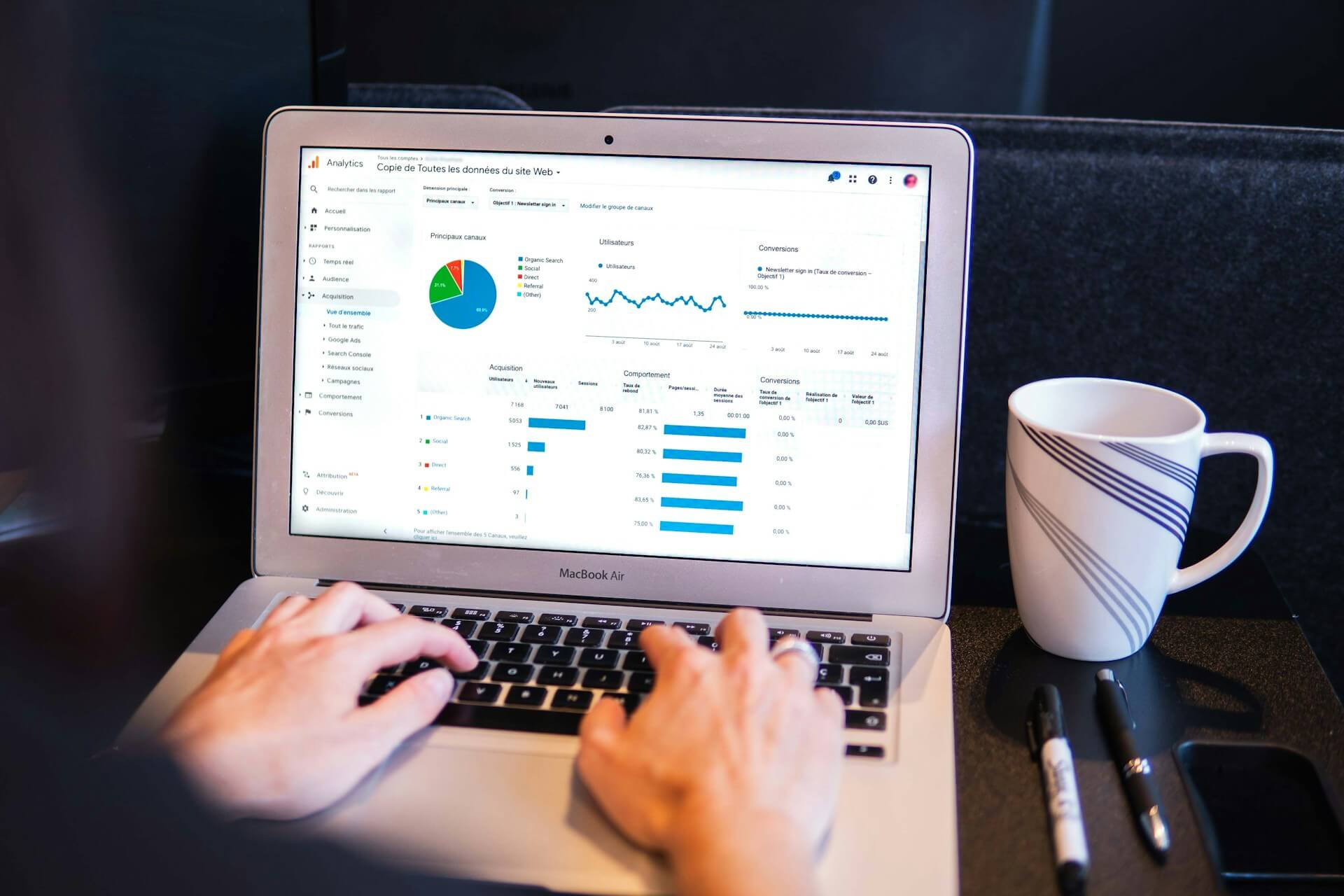
Podešavanje Google analitike KSNUMKS (GAKSNUMKS) praćenja pomoću Google Tag Manager (GTM) kontejnera na strani servera može značajno poboljšati vaše prikupljanje podataka i kontrolu privatnosti. Ovaj vodič će vas provesti kroz svaki korak, pomažući vam da iskoristite ovu postavku kako biste maksimizirali tačnost i sigurnost vaših podataka.
Uvod u praćenje na serveru
Praćenje na serveru vam omogućava da prikupljate i obrađujete podatke na vašem serveru, a ne u korisničkom pretraživaču. Ovaj pristup pruža poboljšanu kontrolu nad podacima koje prikupljate, omogućavajući vam da filtrirate ili anonimizujete informacije pre nego što ih podelite sa analitičkim platformama kao što je GA4. Praćenje na serveru takođe pomaže da se zaobiđu ograničenja kao što su blokatori oglasa i ograničenja pretraživača, poboljšavajući pouzdanost podataka i pomažući u održavanju usklađenosti sa propisima o privatnosti.
Kada koristite kontejner na serveru sa GAKSNUMKS-om, podaci teku iz vašeg web sajt na GTM kontejner na strani servera, koji ga zatim šalje u GAKSNUMKS. Ovaj dodatni sloj vam omogućava da efikasnije i sigurnije upravljate podacima.
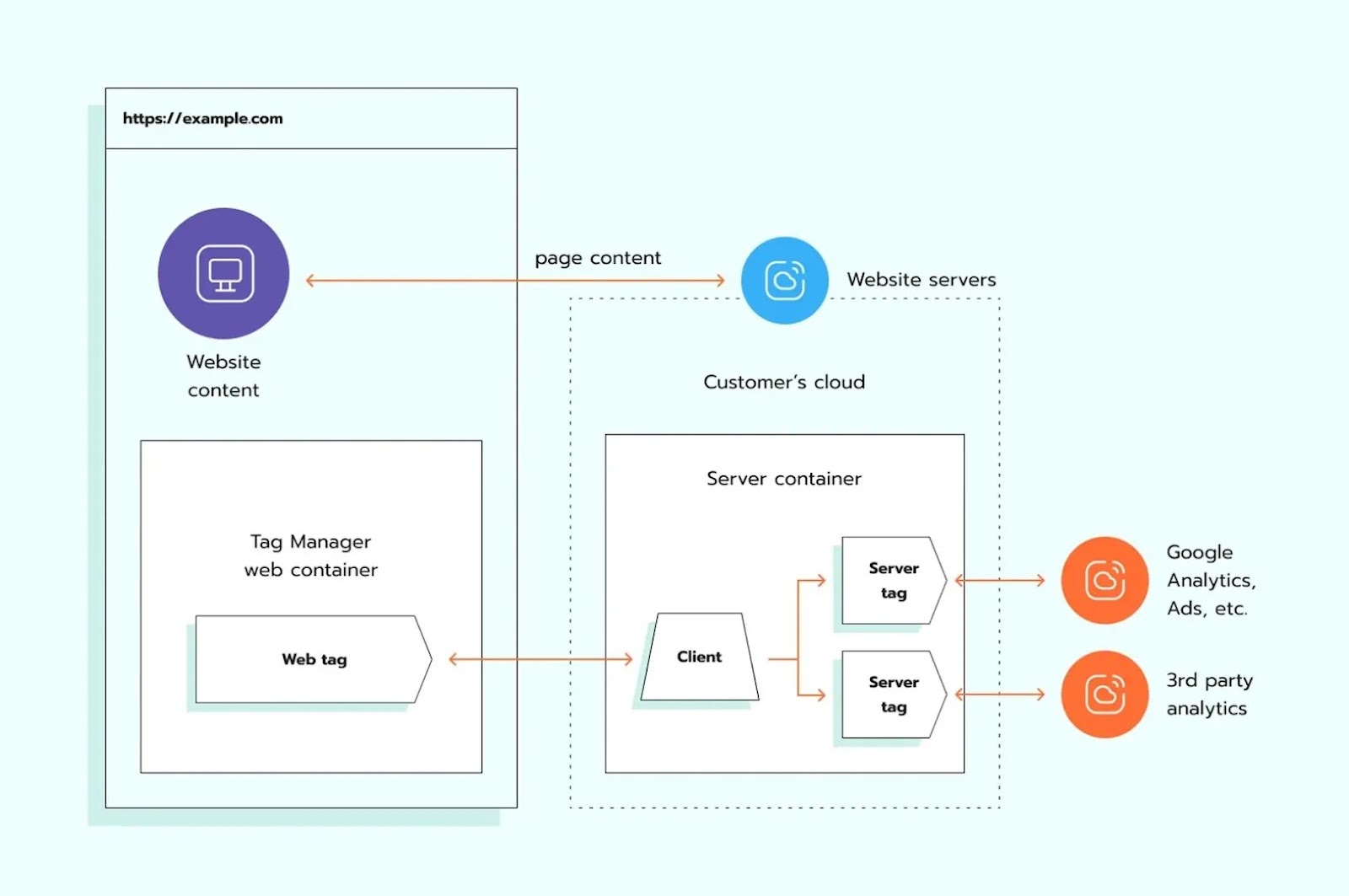
Ako ste novi u konceptu, pogledajte naš članak o tome šta je Google Tag Manager praćenje na strani servera da biste razumeli osnove pre nego što se upustite u proces podešavanja.
Prednosti praćenja na strani GAKSNUMKS servera
Korišćenje GAKSNUMKS-a sa GTM kontejnerom na serveru nudi brojne prednosti:
- Poboljšana tačnost podataka: Sa praćenjem na serveru, manje je verovatno da će na podatke uticati blokatori oglasa i druga ograničenja zasnovana na pretraživaču, što dovodi do potpunijeg i preciznijeg skupa podataka.
- Poboljšana kontrola privatnosti: Možete primeniti kontrole privatnosti direktno u okruženju vašeg servera, kao što su anonimizacija IP-a ili redigovanje podataka. Ova postavka vam omogućava da se pridržavate propisa o privatnosti, a istovremeno obezbeđujete da se GA4 šalju samo neophodni podaci.
- Bolje vlasništvo nad podacima i bezbednost: Upravljanjem obradom podataka u okviru sopstvene serverske infrastrukture, dobijate veće vlasništvo i kontrolu nad podacima koje prikupljate, smanjujući oslanjanje na usluge trećih strana.
- Smanjeno opterećenje na strani klijenta: Praćenje na strani servera smanjuje opterećenje skripti i oznaka na strani klijenta, što može poboljšati web sajt performanse i korisničko iskustvo smanjenjem vremena učitavanja stranice.
Preduslovi
Pre nego što počnete da podešavate GA4 praćenje sa GTM kontejnerom na strani servera, uverite se da imate sledeće:
- Google analitika 4 Imovina: Ako ga već nemate, kreirajte novu GA4 imovinu na svom nalogu Google analitike. Ova osobina će se koristiti za čuvanje podataka koje prikupljate.
- Google Tag Manager nalog: Potreban je pristup GTM-u sa dozvolama za kreiranje i upravljanje kontejnerima. Ako nemate GTM nalog, možete se prijaviti besplatno.
- Server Environment: Serversko okruženje za hostovanje kontejnera na strani GTM servera. Dok je Google Cloud Platform (GCP) najčešće korišćeno rešenje, mogu se koristiti i drugi provajderi oblaka kao što su AVS i Azure. Imajte na umu da praćenje na strani servera može dovesti do dodatnih troškova za hosting servera.
Korak KSNUMKS: Kreirajte GTM kontejner na serveru
Kreiranje GTM kontejnera na strani servera je prvi korak u implementaciji praćenja na serveru.
- Pristup GTM: Prijavite se na svoj Google Tag Manager nalog.
- Kreirajte novi kontejner
- Idite na odeljak Admin u GTM-u.
- Kliknite na dugme Kreiraj kontejner.
- Nazovite svoj kontejner, izaberite Server kao tip kontejnera, a zatim kliknite na dugme Kreiraj.
- Podesite kontejner:
- Nakon kreiranja kontejnera, videćete upit za podešavanje servera za označavanje.
- Možete birati između automatskog obezbeđivanja na Google Cloud platformi (preporučuje se za početnike) ili ručnog podešavanja ako više volite veću kontrolu nad infrastrukturom servera.
- Korisni saveti:
- Nazovite svoj kontejner servera opisno, posebno ako upravljate više kontejnera.
- Razmotrite buduću skalabilnost podešavanja vašeg servera. GTM nudi fleksibilnost, ali konfigurisanje kontejnera sada će uštedeti vreme kasnije kako se vaše potrebe za praćenjem šire.
Korak KSNUMKS: Razvijte server za označavanje
Kada se kreira kontejner na strani servera, vreme je da se rasporedi server za označavanje.
- Automatsko obezbeđivanje
- Izaberite automatsko obezbeđivanje ako želite da GTM upravlja podešavanjem za vas.
- GTM će kreirati novi projekat Google Cloud Platform (GCP) i implementirati server za označavanje, automatski konfigurišući App Engine i skladištenje.
- Pratite uputstva na ekranu da biste dovršili podešavanje. Nakon primene, GTM obezbeđuje jedinstvenu URL adresu servera za vaš kontejner.
- Ručno podešavanje
- Ako više volite ručnu kontrolu, možete postaviti server na GCP ili drugog hosting provajdera.
- Ovo zahteva kreiranje GCP projekta, podešavanje App Engine-a i primenu GTM kontejnera na strani servera. Takođe ćete morati da konfigurišete postavke domena i sve prilagođene bezbednosne mere.
- Pogledajte Google-ovu dokumentaciju za programere za detaljna uputstva o ručnom podešavanju.
Sugestija: Za napredna podešavanja, konfigurišite prilagođeni poddomen (npr. analytics.yourwebsite.com) za URL kontejnera servera. To olakšava upravljanje i pruža profesionalni dodir.
Korak KSNUMKS: Konfigurišite GAKSNUMKS u GTM Veb kontejneru
Konfigurišite GAKSNUMKS oznaku u vašem GTM veb kontejneru za usmeravanje podataka na kontejner servera pre nego što dostigne GAKSNUMKS.
- Kreirajte GA4 konfiguracionu oznaku
- U vašem GTM veb kontejneru, idite na Oznake i kliknite na Novo.
- Izaberite Google analitiku: GA4 Konfiguracija kao tip oznake.
- Unesite svoj GA4 ID merenja, koji možete pronaći u podešavanjima GA4 imovine.
- Podesite ovu oznaku da se aktivira na svim stranicama ili na određenim događajima, u zavisnosti od vaših zahteva za praćenje.
- Podesite prenos podataka na serveru:
- Dodajte novo polje u podešavanjima oznake
- Naziv polja: transport_url
- Vrednost: Jedinstveni URL kontejnera vašeg GTM servera (npr. https://analytics.yourwebsite.com)
- Ova konfiguracija usmerava podatke na kontejner vašeg servera, koji ih obrađuje pre nego što ga pošalje u GAKSNUMKS.
- Dodajte novo polje u podešavanjima oznake
Takođe možete koristiti kontejner servera za filtriranje ili modifikaciju podataka prikupljenih na strani klijenta, dajući vam veću kontrolu nad kvalitetom podataka i usklađenošću.
Korak KSNUMKS: Podesite GAKSNUMKS klijenta u kontejneru servera
Sada kada vaš kontejner servera prima podatke, postavite GAKSNUMKS klijenta za obradu dolaznih zahteva.
- Kreirajte GAKSNUMKS klijenta:
- U kontejneru GTM servera idite na Klijenti i kliknite na Novo.
- Izaberite Google analitiku: GAKSNUMKS kao tip klijenta.
- Sačuvajte konfiguraciju klijenta bez ikakvih drugih promena.
- Kreirajte GAKSNUMKS oznaku u kontejneru servera:
- U kontejneru servera idite na Oznake i kliknite na dugme Novo.
- Izaberite Google analitiku: GAKSNUMKS kao tip oznake.
- Ostavite polja ID merenja i Ime događaja prazna da biste omogućili da se vrednosti nasleđuju od dolaznih zahteva.
- Podesite okidač da se aktivira na svim događajima koje obrađuje GAKSNUMKS klijent.
Savet: Klijent na strani GAKSNUMKS servera deluje kao procesor podataka. Možete da primenite prilagođena pravila, filtere ili transformacije podataka unutar kontejnera servera pre slanja podataka u GAKSNUMKS, što je posebno korisno za velike ili složene postavke praćenja.
Korak KSNUMKS: Testirajte i potvrdite svoje podešavanje
Testiranje vašeg podešavanja je od ključnog značaja kako bi se osiguralo da podaci teku glatko i precizno iz vašeg web sajt na kontejner servera, a zatim na GAKSNUMKS.
- Režim pregleda:
- Koristite GTM-ov režim pregleda da biste testirali podešavanje.
- Proverite da li su događaji ispravno poslati sa vašeg web sajt na kontejner servera, a zatim na GAKSNUMKS.
- Proverite da li se polja podataka tačno obrađuju od strane kontejnera servera.
- Proverite izveštaje GA4:
- U GAKSNUMKS-u idite na izveštaje u realnom vremenu da biste potvrdili da se podaci primaju kao što se očekuje.
- Pratite izveštaje kako biste bili sigurni da su svi događaji i parametri tačno snimljeni.
Razmislite o testiranju podešavanja u različitim pretraživačima i uređajima kako biste potvrdili da prikupljanje podataka ostaje konzistentno.
Često Postavljana Pitanja
Koja je primarna prednost praćenja na serveru u odnosu na praćenje na strani klijenta?
Praćenje na serveru nudi poboljšanu kontrolu podataka, poboljšanu tačnost i bolju usklađenost sa propisima o privatnosti, posebno sa korisnicima sa omogućenim blokatorima oglasa ili alatima za privatnost.
Da li postoje dodatni troškovi koji su uključeni u praćenje na strani servera?
Da, praćenje na strani servera često zahteva naknade za hosting za kontejner servera. U zavisnosti od obima saobraćaja i konfiguracije servera, možete imati troškove za App Engine ako koristite GCP.
Kako se poboljšava praćenje na strani servera web sajt Performanse?
Iskrcavanjem skripti za praćenje
Zaključak
GA4 praćenje sa Google Tag Manager kontejnerom na strani servera poboljšava tačnost podataka, privatnost i web sajt Performanse. Iako podešavanje zahteva određeni tehnički napor, poboljšana kontrola i budućnost za usklađenost sa privatnošću čine ga dragocenim dodatkom bilo kojoj analitičkoj strategiji.
